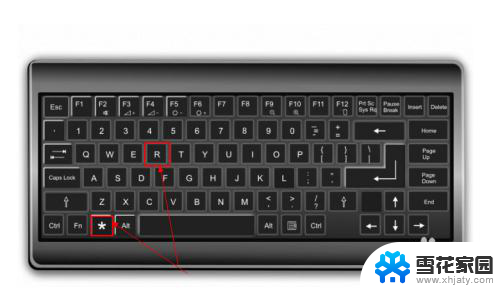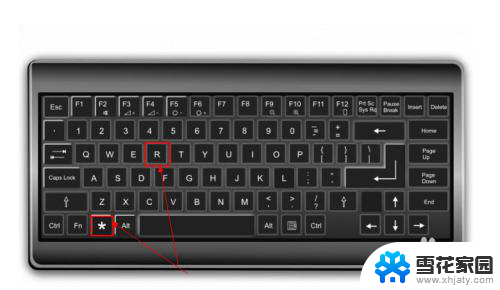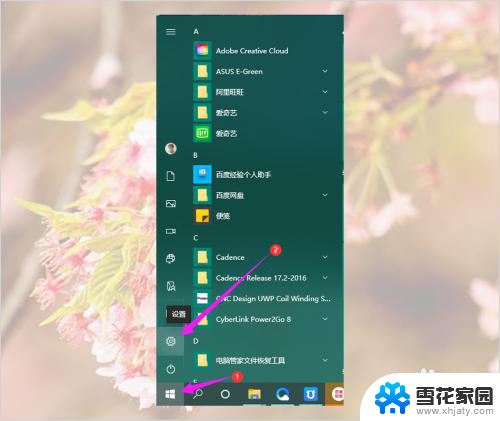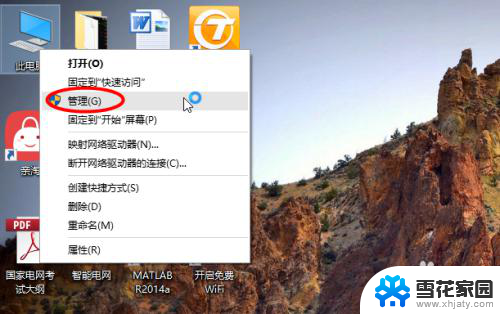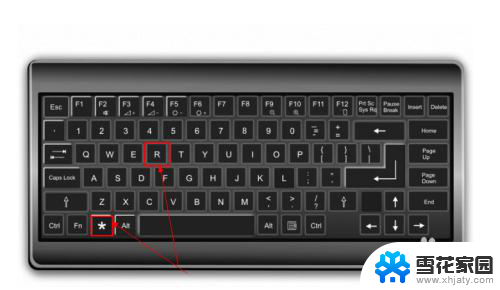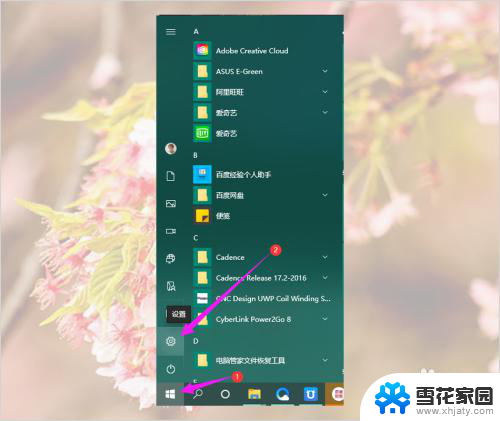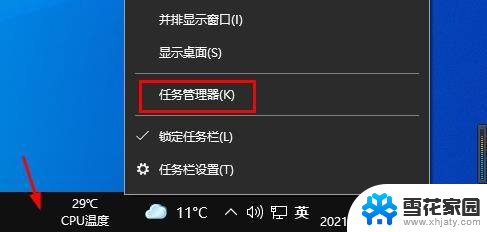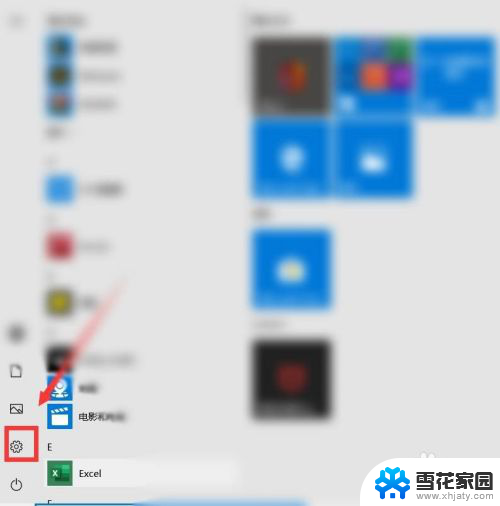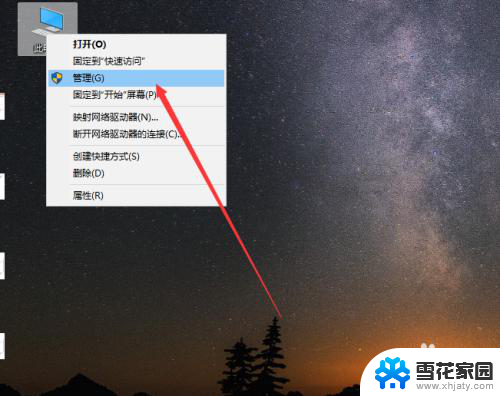联想电脑怎么看c盘的内容 win10如何查看C盘使用情况及优化
更新时间:2023-10-09 08:46:54作者:yang
联想电脑怎么看c盘的内容,如何查看C盘的使用情况及优化,是许多电脑用户关心的问题,C盘是电脑系统的核心盘,存储着操作系统、应用程序等重要数据,因此它的使用情况的合理管理十分关键。在Windows 10系统中,我们可以通过多种方式查看C盘的使用情况和优化操作,其中包括使用系统自带的工具、第三方软件以及手动清理等方法。接下来我们将详细介绍这些方法,帮助大家更好地管理电脑C盘的使用情况。
步骤如下:
1.点击电脑左下角菜单中“设置”如下图:
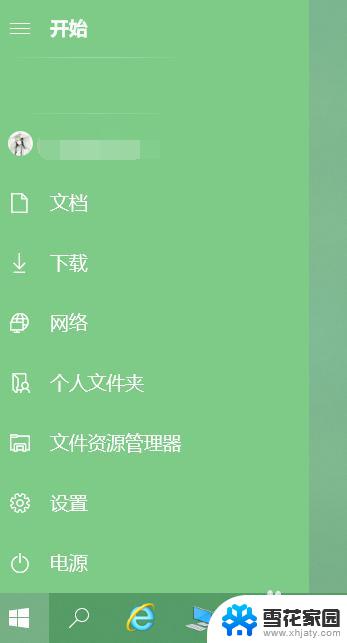
2.点击“系统”如下图:
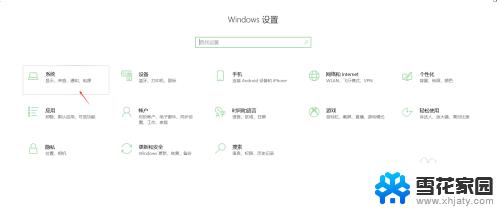
3.点击左边栏的“存储”如下图:
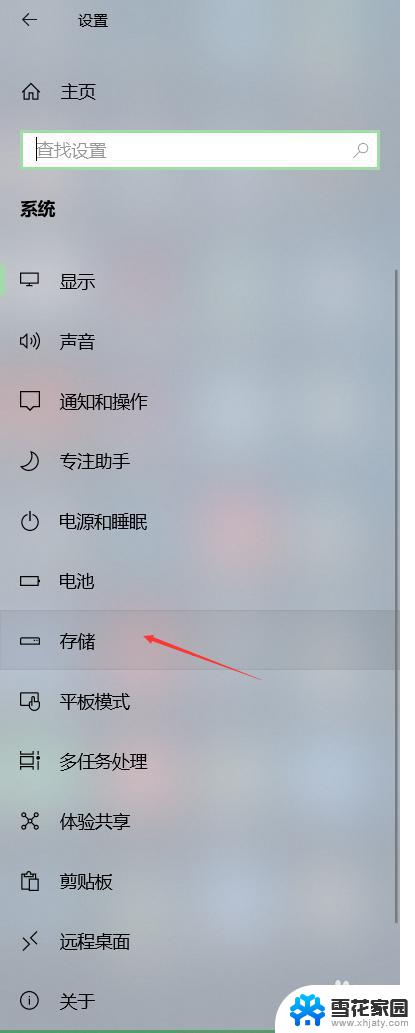
4.在右边栏我们就可以看到本地存储情况。如下图:

5.双击“C盘”我们可以查看C盘中各种文件的占用情况。那么我们就可以根据具体应用来释放C盘空间了。如下图:
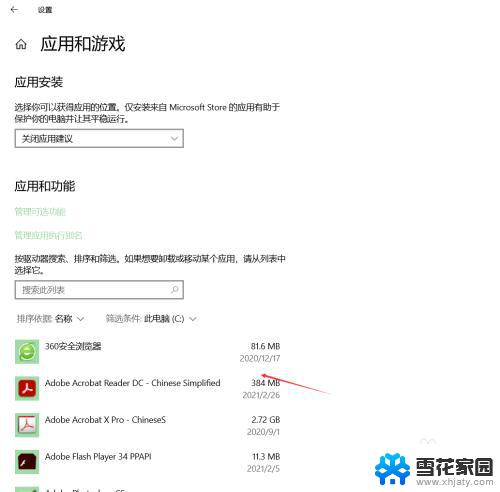
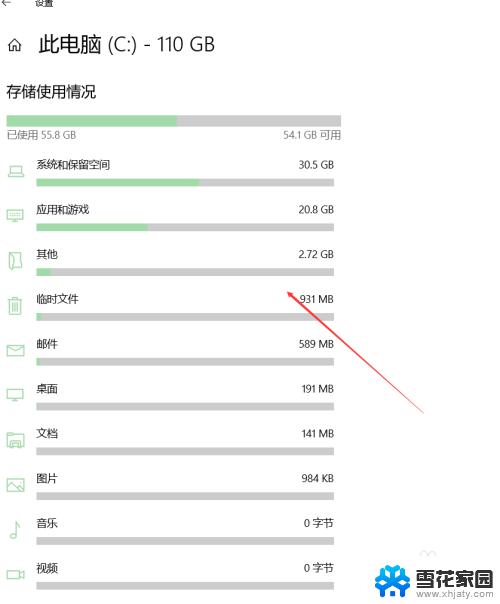
6.总结:联想电脑怎么看c盘的内容
(1)点击电脑左下角菜单中“设置”
(2)点击“系统”
(3)点击左边栏的“存储”
(4)在右边栏我们就可以看到本地存储情况
(5)编制
以上就是有关于如何查看联想电脑C盘的内容,有类似情况的用户可以按照本文提供的方法来解决问题。